مقدمة
يمكن أن يؤدي إعادة تشغيل جهاز التابلت سامسونج الخاص بك إلى حل العديد من المشكلات وتحسين الأداء. في بعض الأحيان، يمكن أن تحل إعادة التشغيل البسيطة مشكلة بطء الأداء، أو عدم الاستجابة، أو الأعطال البرمجية الطفيفة. سواء كنت مبتدئًا في التكنولوجيا أو مستخدمًا متمرسًا، فإن فهم الطريقة الصحيحة لإعادة التشغيل يمكن أن يوفر لك الوقت والإحباط.
في هذا الدليل، ستتعلم كل ما تحتاج إلى معرفته عن إعادة تشغيل جهاز التابلت سامسونج الخاص بك. من أهمية عملية إعادة التشغيل إلى التعليمات خطوة بخطوة للطرق المختلفة، سنغطي كل شيء. بالإضافة إلى ذلك، سنقدم نصائح لحل المشكلات الشائعة، مما يضمن تجربة سلسة مع جهازك.
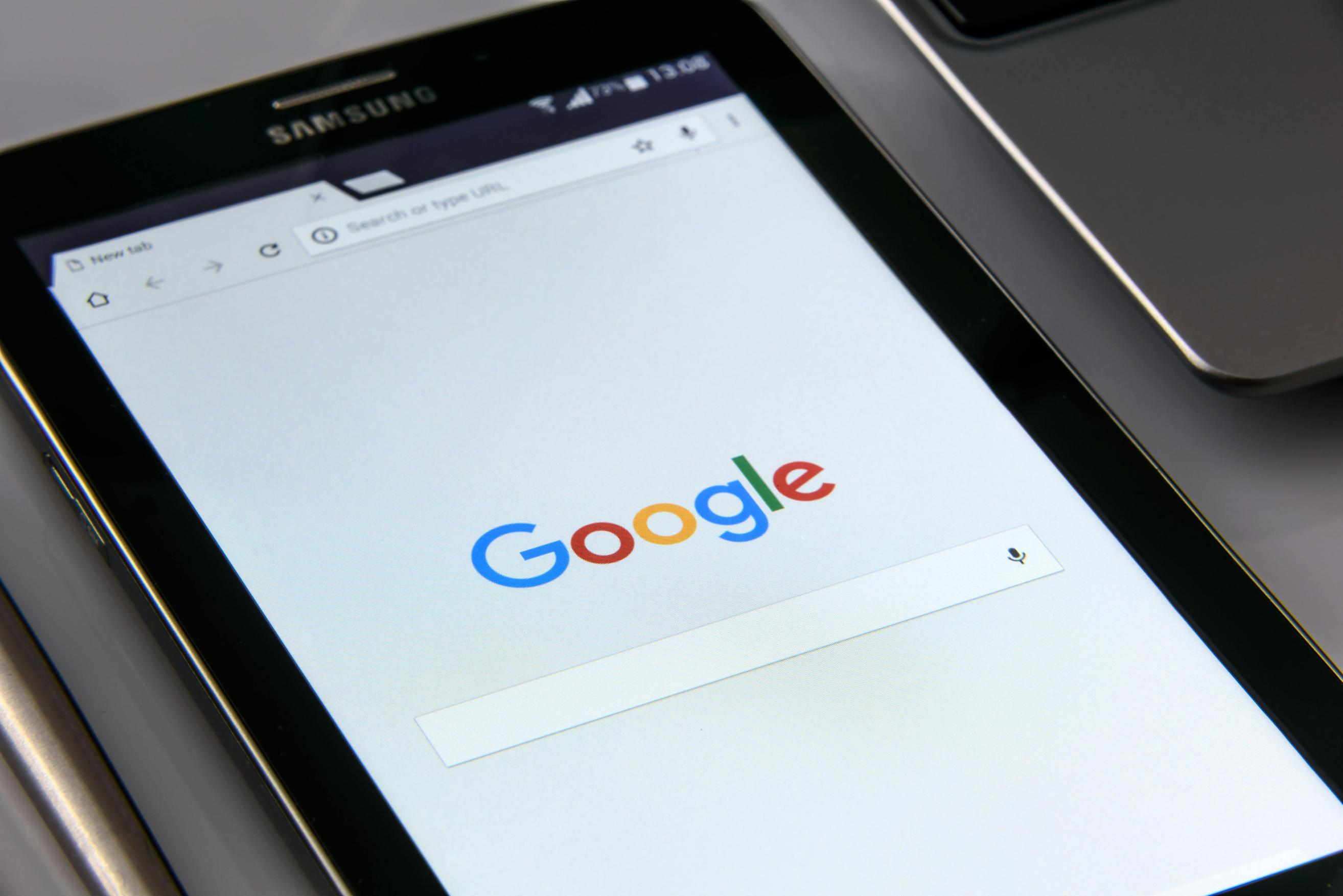
أهمية إعادة تشغيل جهاز التابلت سامسونج الخاص بك
تتمتع إعادة تشغيل جهاز التابلت سامسونج الخاص بك بانتظام بعدة فوائد:
- تحسين الأداء: يمكن أن يؤدي إعادة التشغيل إلى مسح الملفات المؤقتة والعمليات العاملة في الخلفية، مما يؤدي إلى أداء أسرع وأكثر كفاءة.
- إصلاح الأعطال: غالبًا ما يمكن حل الأعطال البرمجية الطفيفة أو المشاكل البسيطة عن طريق إعادة تشغيل بسيطة.
- عمر البطارية: يمكن أن تساعد إعادة التشغيل في إدارة استهلاك البطارية عن طريق إعادة تعيين التطبيقات التي تعمل في الخلفية.
فهم أهمية إعادة التشغيل يمكن أن يجعل تجربة جهازك أكثر سلاسة وأقل مشكلة.

متى يجب إعادة تشغيل جهاز التابلت سامسونج
معرفة متى يجب إعادة تشغيل جهاز التابلت سامسونج أمر حيوي، إليك بعض السيناريوهات الشائعة:
- بطء الأداء: إذا كان جهازك بطيئًا أو التطبيقات تستغرق وقتًا طويلًا في الفتح.
- عدم استجابة الشاشة: إذا كانت الشاشة لا تستجيب لللمس أو الحركات.
- تعطل التطبيقات: إذا كانت التطبيقات تتعطل أو تتجمد بشكل متكرر.
- التحديثات البرمجية: بعد تثبيت تحديثات أو تطبيقات جديدة.
ملاحظة هذه العلامات مبكرًا وإعادة تشغيل جهازك يمكن أن تمنع المشاكل الأكثر خطورة، وتحافظ على الأداء الأمثل.
كيفية إعادة التشغيل البسيطة
إجراء إعادة تشغيل بسيطة غالبًا ما يكون الطريقة الأسهل والأسرع لحل المشاكل الطفيفة، إليك كيفية القيام بذلك:
- تحديد موقع زر الطاقة: تحتوي معظم أجهزة التابلت سامسونج على زر الطاقة على الجانب.
- الضغط والاستمرار: اضغط واستمر في الضغط على زر الطاقة لمدة 2-3 ثوانٍ تقريبًا.
- اختيار إعادة التشغيل: يجب أن تظهر قائمة. اضغط على “إعادة التشغيل” أو “إعادة التمهيد”.
سوف يتوقف جهازك عن التشغيل ثم يبدأ من جديد تلقائيًا. يمكن لهذه العملية البسيطة في كثير من الأحيان مسح الأعطال النظامية الطفيفة.
كيفية إجراء إعادة التشغيل القسري لجهاز التابلت سامسونج
إذا لم تحل إعادة التشغيل البسيطة مشكلتك، فقد تكون إعادة التشغيل القسري ضرورية. إليك كيفية القيام بذلك:
- الضغط والاستمرار على الأزرار: الضغط والاستمرار على زر الطاقة وزر خفض الصوت في الوقت نفسه.
- الانتظار حتى تصبح الشاشة سوداء: استمر في الضغط حتى تصبح الشاشة سوداء (عادة حوالي 7-10 ثوانٍ).
- الإفراج والانتظار: اترك الأزرار وانتظر حتى يعيد الجهاز التشغيل.
تعمل إعادة التشغيل القسري على إيقاف الجهاز بالقوة، مما يمكن أن يحل الأخطاء والمشاكل الأصعب.
إعادة التشغيل باستخدام أزرار الأجهزة
في بعض الأحيان، يمكن استخدام تكوينات معينة لأزرار الأجهزة لإعادة تشغيل جهاز التابلت سامسونج الخاص بك، خاصة إذا كانت الشاشة غير مستجيبة. هكذا يمكن القيام بذلك:
- تحديد موقع الأزرار: تحديد أزرار الطاقة ورفع الصوت.
- الضغط المتزامن: الضغط والاستمرار على كلا الزرين في الوقت نفسه.
- الانتظار: الاستمرار في الضغط حتى يظهر شعار سامسونج على الشاشة.
- الإفراج: اترك الأزرار لإكمال عملية إعادة التشغيل.
يمكن أن تكون إعادة التشغيل باستخدام أزرار الأجهزة مفيدة بشكل خاص إذا كانت البرمجة الخاصة بالجهاز لا تستجيب.
إعادة التشغيل من قائمة الإعدادات
لإعادة تشغيل أكثر تحكمًا، خاصة عند حل المشاكل البرمجية، يمكنك إعادة التشغيل من قائمة الإعدادات:
- فتح الإعدادات: اسحب للأسفل من أعلى الشاشة واضغط على أيقونة الإعدادات.
- التنقل إلى الإدارة العامة: قم بالتمرير لأسفل واضغط على “الإدارة العامة”.
- اختيار إعادة التشغيل: اضغط على “إعادة التشغيل” أو “إعادة التمهيد”.
هذه الطريقة مباشرة وتتجنب الاستخدام العرضي للأزرار، مما يضمن عدم وجود ضغطات غير مقصودة.
حل المشكلات الشائعة
إذا واجهت مشكلات أثناء عملية إعادة التشغيل، إليك بعض النصائح لحلها:
- شحن البطارية: تأكد من أن جهاز التابلت يحتوي على بطارية كافية. إذا كانت البطارية منخفضة جدًا، فقد لا يعيد التشغيل.
- محو الكاش: أحيانًا يمكن أن يؤدي مسح الكاش إلى حل مشاكل إعادة التشغيل. يمكنك العثور على ذلك في قسم “التخزين” في قائمة الإعدادات.
- طلب المساعدة المهنية: إذا فشلت كل المحاولات، انظر في اللجوء إلى دعم سامسونج أو زيارة مركز خدمة.
يمكن حل مشاكل إعادة التشغيل غالبًا بخطوات بسيطة لاستكشاف الأخطاء، مما يضمن عودة جهازك إلى العمل بسلاسة.
الخاتمة
إعادة تشغيل جهاز التابلت سامسونج الخاص بك مهارة حيوية، تضمن الأداء الأمثل وحل مشكلات البرمجيات الطفيفة بكفاءة. سواء كنت تقوم بإعادة تشغيل بسيطة، أو إعادة تشغيل قسري، أو استخدام أزرار الأجهزة، يمكن لهذه الطرق أن تحافظ على جهازك في حالة ممتازة.
يمكن لإعادة التشغيل المنتظمة أن تحدث فرقًا كبيرًا، تحسن الأداء وتطيل عمر جهاز التابلت. احتفظ بهذا الدليل في متناول يدك لاستكشاف الأخطاء وإصلاحها بسرعة وفعالية.
الأسئلة الشائعة
ماذا أفعل إذا لم يُعاد تشغيل جهاز سامسونج اللوحي؟
إذا رفض جهازك اللوحي إعادة التشغيل، جرب شحنه أولاً. إذا استمرت المشكلة، قم بإجراء إعادة تشغيل بالقوة باستخدام زري الطاقة وخفض الصوت. كملاذ أخير، تواصل مع دعم سامسونج.
هل ستؤدي إعادة تشغيل جهاز سامسونج اللوحي إلى حذف بياناتي؟
لا، لن تؤدي إعادة تشغيل جهاز سامسونج اللوحي إلى حذف أي بيانات. إنها ببساطة تقوم بتحديث النظام. يُوصى بإجراء نسخ احتياطي منتظم للاحتياط.
هل يمكنني استخدام نفس طرق إعادة التشغيل لجميع طرازات أجهزة سامسونج اللوحية؟
نعم، الطرق الموضحة في هذا الدليل قابلة للتطبيق عمومًا عبر معظم طرازات أجهزة سامسونج اللوحية. ومع ذلك، يرجى الرجوع إلى دليل المستخدم الخاص بجهازك للحصول على تعليمات تخص طراز جهازك.
